tp无线路由器设置(TP无线路由器设置)
TP-LINK无线路由器怎么设置?
使用TP-LINK无线路由器上网,要先确定电脑单接猫能正常拨号上网,然后打开IE,输入地址192.168.1.1,一般TP-LINK无线路由器的地址都是这个,说明书上标注的有,用户名和密码都是admin,进入路由设置,如果这个路由器设置过参数,最好先重置一次路由器(点左边的工具栏,恢复出厂设置)。
运行设置向导,选择虚拟PPPOE拨号连接,填好你的上网帐号和密码(看清楚不要填错),保存。点左边工具栏的DHCP,启用DHCP功能,接着点参数设置,点克隆MAC地址,保存后路由会重启(各型号的工具栏界面可能不一样,你可以找找)。
注意由于是无线路由,还需要设置加密,点左边工具栏的安全设置,选择加密模式,最好WPA2,难以破解,然后上网的时候搜索网络输入密码就可以了。
tp link无线路由器怎么设置
1、连接好无线路由器和网线、调制解调器。(猫的lan端口牵一个网线到无线路由器的wan端口)要确保网络畅通、所有指示灯都正常亮着;
2、打开电脑的网络和共享中心,搜索无线信号,当搜索到无线路由器的信号后,打开浏览器,输入无线路由器的地址:192.168.1.1(一般都是这个地址),然后在提示框中输入用户名和密码(一般都是admin)。具体的可以再路由器上查看;一般在路由器背面;
3、在打开的配置中心点击设置向导,然后点击下一步;
4、接着选择上网方式后,点击下一步后输入你的宽带或上网的账号和密码。如果不是包月的你就要考虑一下了;输入了账号密码以后;以后你电脑开机以后都是自动拨号上网的。也就是无需每次都手动连接宽带。如果不想自动拨号上网,这里可以不输入;
5、设置无线路由器的密码,这样能防止别人盗用你的网络资源;
6、最后设置完成后,需要重启路由器使设置生效,就可以使用无线路由器上网了。
怎样设置tplink无线路由器
你好,tp-link无线路由器的设置步骤如下:
1、将宽带网线插到路由器的wan口,再插入电源插头。
2、在带有无线网卡的笔记本电脑上右击“网上邻居”,选择“属性”。
3、再右击“本地连接”或“无线连接”,选择“属性”。
4、选择“Internet协议主(TCP/IP)”,单击“属性”按钮。
5、然后将IP改成192.168.1网段,如192.168.1.111,最后一路“确定”即可。
6、再打开浏览器,在地址中输入192.168.1.1,按回车,输入正确的“用户名”和“密码”后,单击“确定”按钮。
7、自动弹出“设置向导”,点击“下一步”按钮。
8、切换到“工作模式”步骤,选择第一个“AP”选项,点击“下一步”按钮。
9、切换到“无线设置”步骤,在下面的“SSID”中输入要设置的SSID,然后选择下面的“WPA-PSK/WPA2-PSK”并输入密码,点击“下一步”按钮继续。
10、然后会切换到最后一步,提示需要重启,直接单击“重启”按钮重启路由器。
11、然后再重新将无线连接的“属性”改成自动获取IP的模式。
12、再打开电脑的无线,搜索无线信号,应该有这个无线信号并有加密的标识了。
TPLINK无线路由器怎么设置
TP LINK路由器在公司设置方法:公司路由器多,一般只能设置2级路由。
一、两台路由器连接方法
1、有猫(modem):猫(modem)----路由器1wan口;路由器1lan口----路由器2wan口;路由器2lan口----电脑。
2、没有猫(modem):网线----路由器1wan口;路由器1lan口----路由器2wan口;路由器2lan口----电脑。
二、设置方法
设置前,请断开第2路由器wan口网线,等设置完成后在插上。
1、设置第2台路由器ip段。
①、lan口设置,如果你有多个路由器,而且是第2台路由器,为了避免冲突(路由器1lan口IP:192.168.1.1),可以将此IP改为其它。比如修改为:192.168.2.1
在重启路由器,进入路由器的地址是:192.168.2.1了。
2、设置第二台路由器上网方法。
①、查看第1台路由器下连接的电脑的ip详细信息。(win+r--输入,cmd--输入:ipconfig /all [记住:ip,掩码,网关,dns])
②、在第2台路由器上设置,在【设置向导】选择【静态ip】。输入第1台路由器不用的ip,其他的:掩码,网关,dns设置一样。
③、设置好后重启路由器。
3、重启路由器后,设置已完成,重新接回路由器2WAN口的线,即可使路由器2正常联网。
